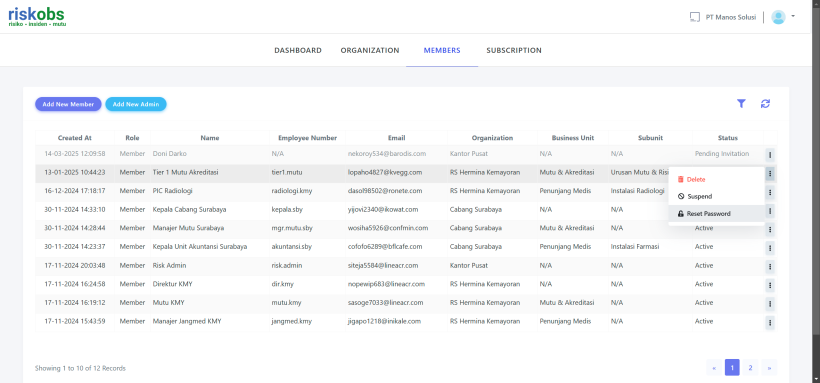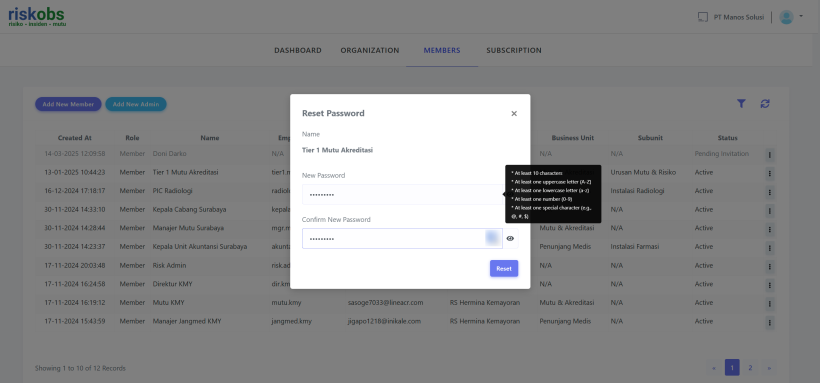Anggota
RiskObs memiliki tiga peran pengguna: Account Owner, Account Admin, dan Account Member. Sebagai Account Admin, kemampuan manajemen Anda terbatas pada Account Member. Anda tidak dapat menambah, mengubah, atau mengelola Account Admin atau Account Owner lain; tugas-tugas ini hanya tersedia untuk Account Owner.
Selain itu, sebagai Account Admin, Anda hanya dapat mengelola anggota dalam organisasi Anda sendiri. Anda tidak memiliki akses untuk mengelola pengguna di organisasi lain. Hal ini untuk memastikan bahwa setiap organisasi memiliki kendali atas anggotanya sendiri.
Membuat Anggota Baru
Untuk menambahkan anggota baru, ikuti langkah-langkah berikut:
- Buka menu Members.
- Klik tombol Add New Member.
- Lengkapi formulir, pastikan semua kolom wajib yang ditandai dengan tanda bintang merah telah diisi.
- Klik Submit untuk menyimpan anggota baru dan mengonfirmasi tindakan Anda.
Catatan: Email undangan akan otomatis terkirim ke anggota baru, dan mereka harus menerimanya dalam waktu 24 jam untuk membuat kata sandi dan mengakses aplikasi. Jika undangan tidak diterima dalam periode ini, Anda perlu mengirimkannya kembali.
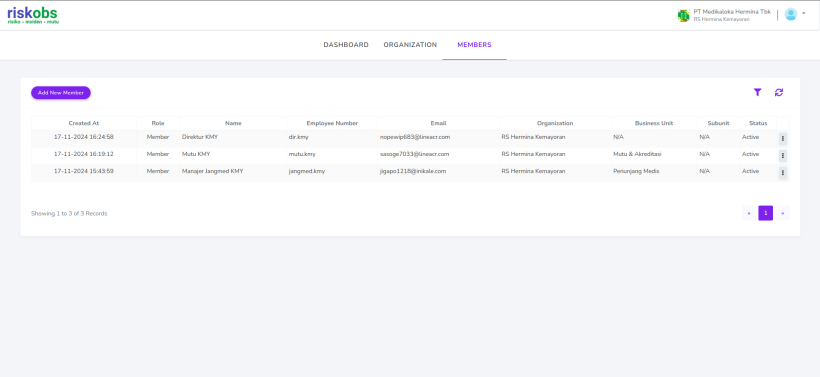
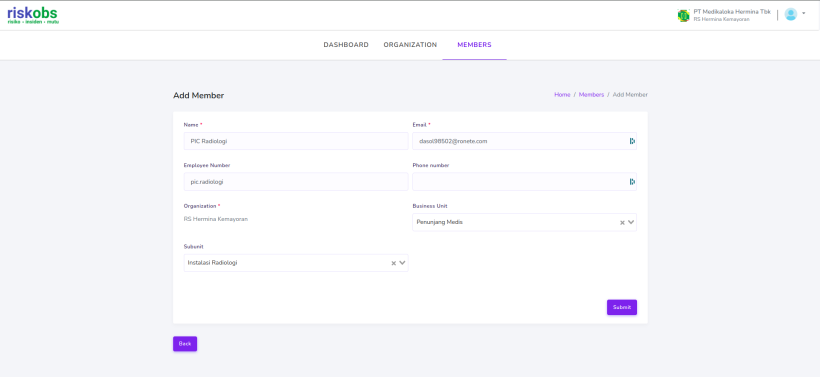
Memperbarui Anggota
Untuk memperbarui anggota yang sudah ada, ikuti langkah-langkah berikut:
- Buka menu Members.
- Temukan anggota yang ingin Anda perbarui dan klik baris tersebut.
- Akan muncul sebuah formulir berisi detail saat ini yang dapat diubah sesuai kebutuhan.
- Setelah Anda melakukan perubahan, klik Edit untuk menyimpan dan mengonfirmasi pembaruan.
Menghapus Anggota
Untuk menghapus anggota yang sudah ada, ikuti langkah-langkah berikut:
- Buka menu Members.
- Temukan anggota yang ingin Anda hapus dan klik ikon tempat sampah di sebelahnya.
- Sebuah dialog konfirmasi akan muncul, konfirmasi untuk menghapus.
Catatan: Setelah dihapus, pengguna tidak akan dapat lagi masuk ke aplikasi, dan data mereka akan dihapus dari menu Members.
Mengirim Ulang Undangan
Untuk mengirim ulang email undangan ke anggota baru, ikuti langkah-langkah berikut:
- Buka menu Members.
- Temukan anggota yang ingin Anda kirim ulang, klik tombol titik tiga di sebelahnya dan pilih Resend Invitation.
- Sebuah dialog konfirmasi akan muncul, konfirmasi untuk mengirim ulang.
Catatan: Opsi Resend Invitation hanya tersedia untuk anggota dengan status Pending Invitation.
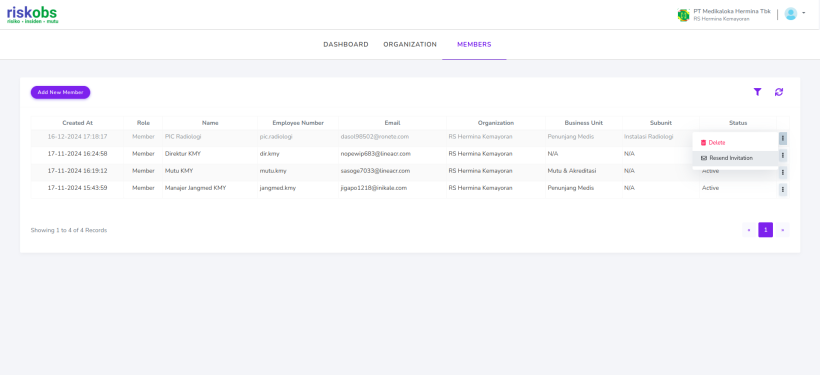
Menangguhkan Anggota
Untuk menangguhkan anggota yang aktif, ikuti langkah-langkah berikut:
- Buka menu Members.
- Temukan anggota yang ingin Anda tangguhkan, klik tombol titik tiga di sebelahnya dan pilih Suspend.
- Sebuah dialog konfirmasi akan muncul, konfirmasi untuk menangguhkan.
Catatan: Opsi Suspend hanya tersedia untuk anggota dengan status Active. Pengguna yang ditangguhkan tidak akan dapat masuk ke aplikasi sampai akun mereka diaktifkan kembali.
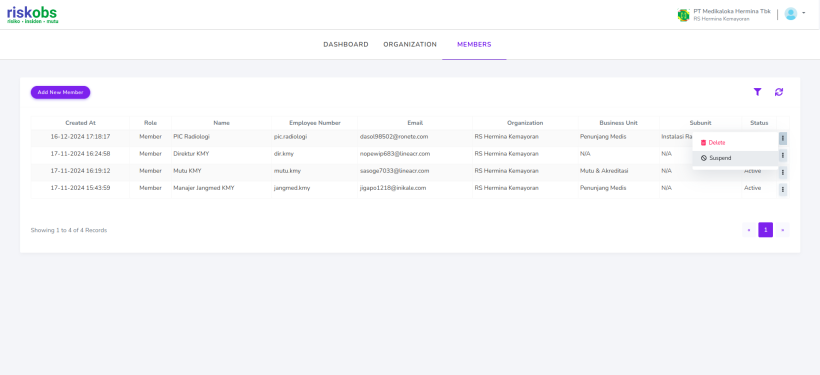
Mengaktifkan Kembali Anggota
Untuk mengaktifkan kembali anggota yang ditangguhkan, ikuti langkah-langkah berikut:
- Buka menu Members.
- Temukan anggota yang ingin Anda aktifkan kembali, klik tombol tiga titik di sebelahnya dan pilih Reinstate.
- Sebuah dialog konfirmasi akan muncul, konfirmasi untuk mengaktifkan kembali.
Catatan: Opsi Reinstate hanya tersedia untuk anggota dengan status Suspended. Pengguna dapat masuk ke aplikasi setelah diaktifkan kembali.
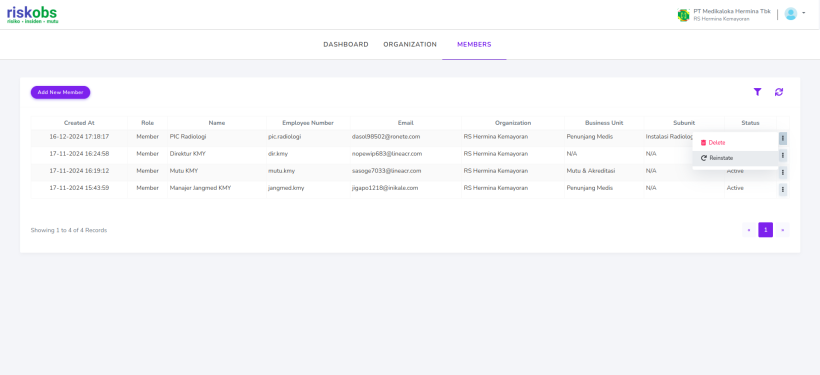
Reset Kata Sandi Anggota
Untuk melakukan reset kata sandi anggota, ikuti langkah-langkah berikut:
- Buka menu Members.
- Temukan anggota yang ingin Anda reset kata sandinya, klik tombol tiga titik di sebelahnya dan pilih Reset Password.
- Akan muncul formulir Reset Password, isi kata sandi baru dan konfirmasinya. Klik Reset untuk menyimpan.
Catatan:
- Opsi Reset Password hanya tersedia untuk anggota dengan status Active atau Suspended.
- Anda hanya dapat melakukan reset kata sandi untuk anggota dengan peran Account Member.